Ribbon-gränssnittet, som först introducerades med Microsoft Office 2007, är nu också en del av Explorer i Windows 8. Menyfliksområdet ersätter det gamla menygränssnittet och minimeras som standard. Det nya gränssnittet är rörigt och låter dig enkelt komma åt alla alternativ med ett klick eller tryck.
Mappalternativ är ett av de områden som vi öppnar regelbundet för att ändra olika inställningar relaterade till mappar. Under mappalternativ kan man hitta inställningar för att konfigurera sökfunktionen, visa / dölja dolda filer, mappar eller enheter, visa / dölja skyddade operativsystemfiler, visa / dölja tillägg för kända filtyper, visa / dölja enhetsbokstäver och mer.
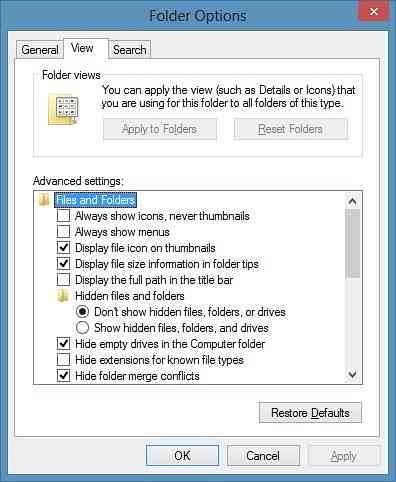
De flesta av alternativen och inställningarna som ingår i mappalternativ finns i Windows Utforskarens menyfliksområde. Till exempel kan du hitta klipp, flytta till, kopiera till och nya mappalternativ under fliken Start. Visa / dölj dolda filer för filer, visa / dölj filnamnstillägg, dölj valda objekt och aktivera / inaktivera förhandsgranskningsalternativ finns under fliken Visa.
Även om de flesta mappinställningar kan nås från menyfliksområdet, saknas vissa avancerade inställningar i menyfliksområdet. För att till exempel visa krypterade eller komprimerade NTFS-filer i färg, återställa tidigare mappfönster vid inloggning och dölja skyddade operativsystemfiler man behöver för att öppna mappalternativ. Så, hur man öppnar mappalternativ i Windows 8?
Följ instruktionerna i en av de givna två metoderna för att öppna mappalternativ i Windows 8:
Metod 1: Öppna mappalternativ från Utforskaren
Steg 1: Öppna Utforskaren i Windows, expandera menyfliksområdet genom att antingen klicka på den lilla nedåtpilen som finns i det övre högra hörnet eller genom att trycka på Ctrl + F1 snabbtangent.
Steg 2: När du ser menyfliksområdet, byt till Se flik.
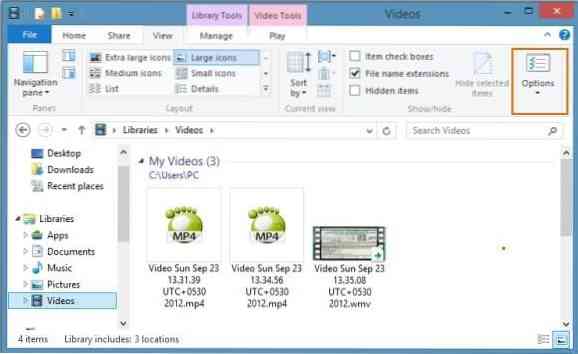
Steg 3: Klicka eller tryck alternativ -knappen i slutet av menyfliksområdet (ytterst till höger) för att öppna mappalternativ.
Metod 2: Starta mappalternativ från startskärmen
Steg 1: Byt till startskärmen och börja skriva mappalternativ.
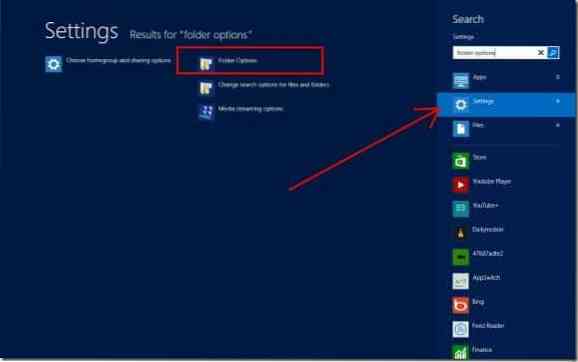
Steg 2: På höger sida, under Appar, ändra sökfokus till inställningar för att hitta mappalternativsposten i sökresultatet.
Steg 3: Klicka eller tryck på posten Mappalternativ för att öppna samma.
Metod 3: Starta mappalternativ från Kontrollpanelen
Steg 1: Öppna först Kontrollpanelen. För att göra detta, tryck på Windows + R snabbtangent för att öppna dialogrutan Kör, skriv kontrollera.exe i rutan och tryck sedan på Enter för att öppna Kontrollpanelen.
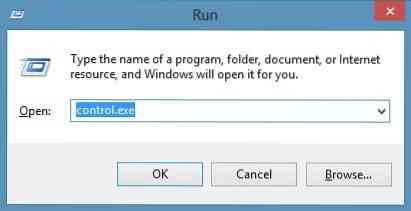
Steg 2: När du ser kontrollpanelen ändrar du vyn med till Små ikoner.
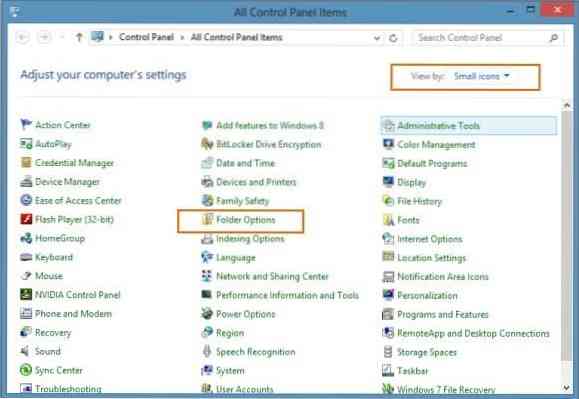
Steg 3: Leta efter en post med namnet Mappalternativ. Klicka eller tryck på posten för att öppna mappalternativ.
 Phenquestions
Phenquestions


